Android 12 中引入的部分屏幕放大为低视力用户提供了改进的查看选项。
低视力用户可能会佩戴处方眼镜,或者由于环境条件或疾病,他们可能会暂时难以理解显示器。暂时的困难可能是由过度照明或用户极度疲劳等原因造成的。
Android 12 中的部分屏幕放大功能允许用户在全屏放大和部分屏幕放大之间切换。通过部分屏幕放大,用户可以将放大的部分屏幕拖动到显示器周围以查看不同的区域。激活放大时,会出现一个切换按钮,让用户切换到全屏放大。
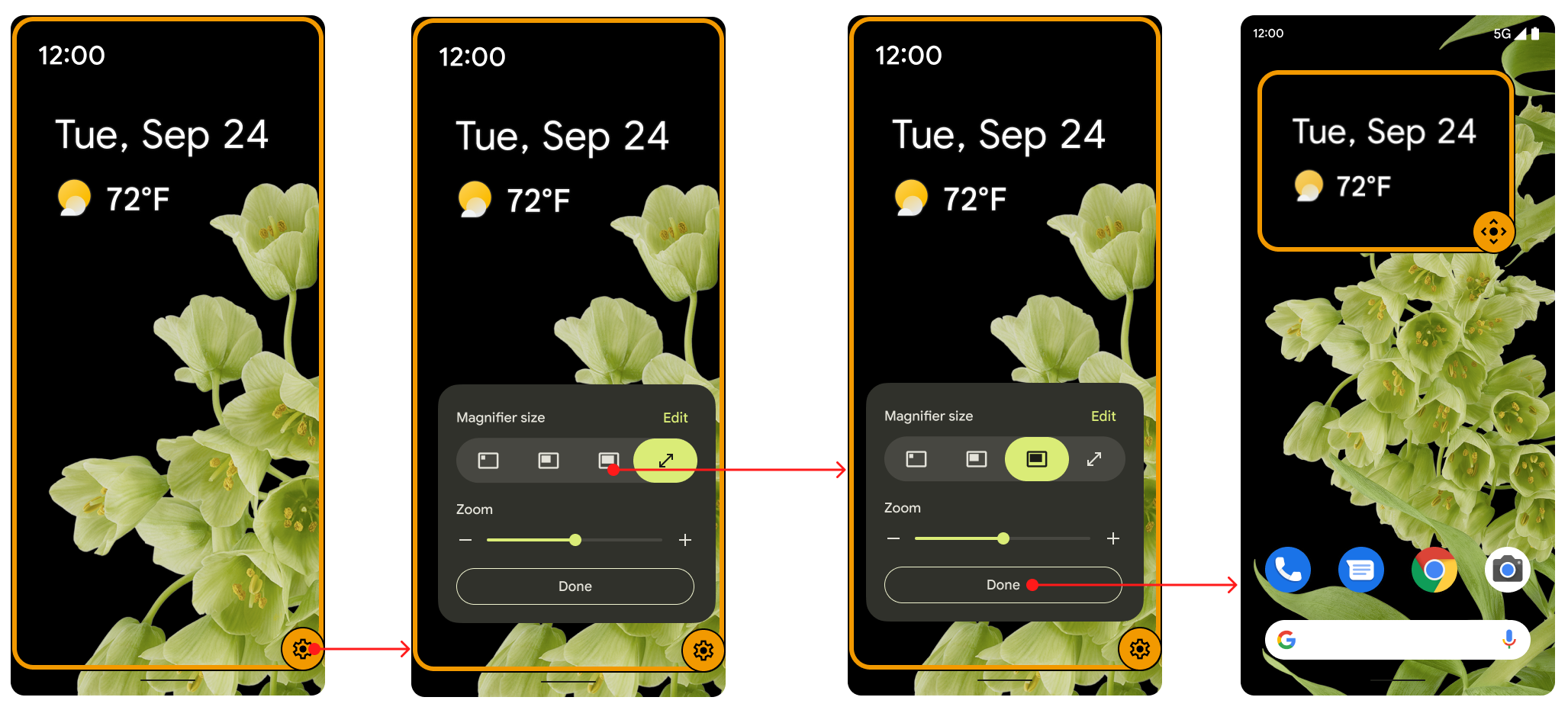
图 1 。用于在视图之间切换的切换按钮
切换按钮在 5 秒不活动后淡出视图,并在用户再次与屏幕交互时重新出现。用户可以通过更改设置中的辅助功能超时值来延长此持续时间。
用户在Settings的Magnifications下选择他们的偏好。他们可以保留常规缩放功能,并且可以通过在选择如何放大下选择在全屏和部分屏幕之间切换来根据需要在缩放和放大功能之间切换。 (参见图 2。)
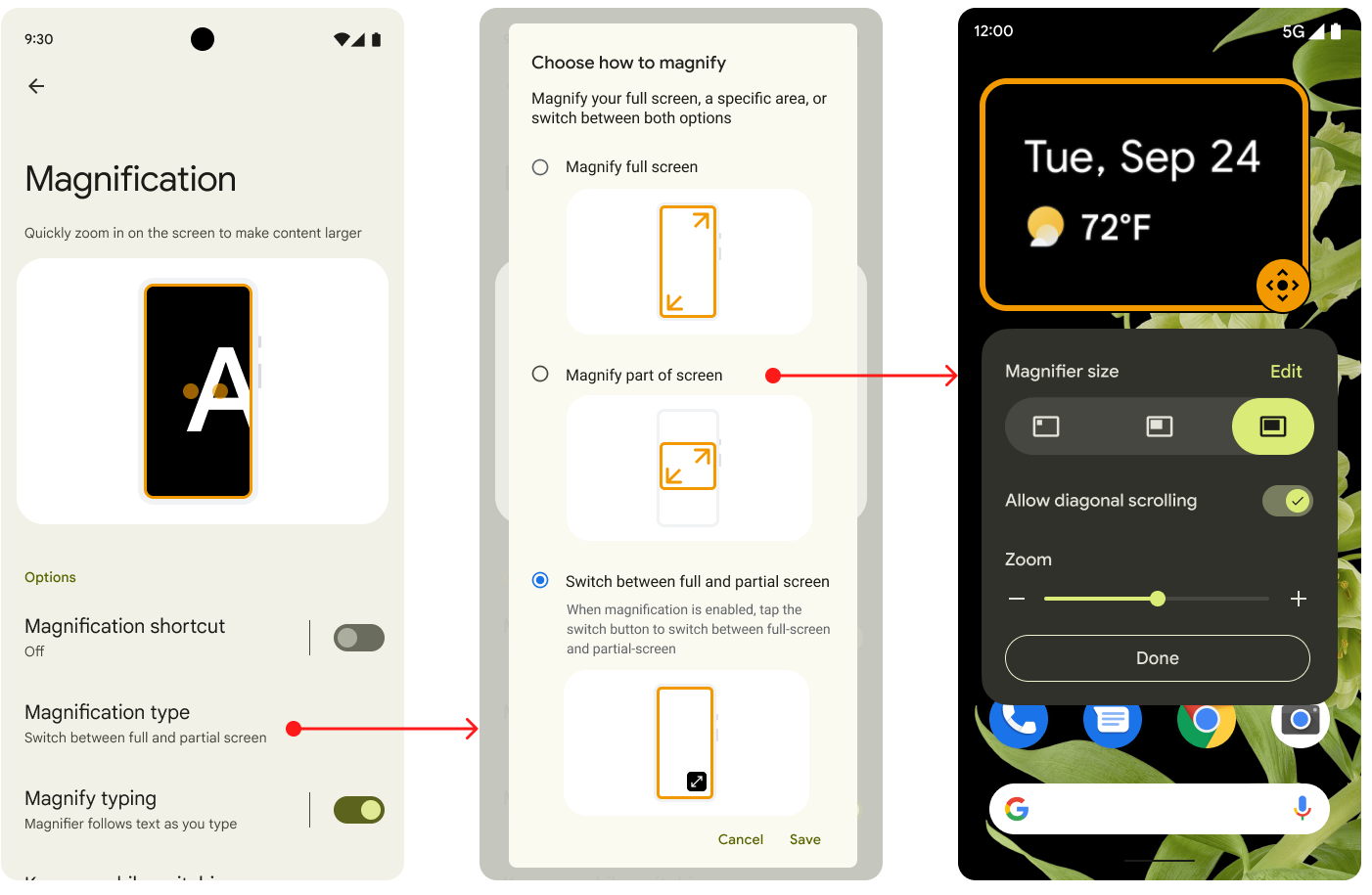
图 2.设置中的放大选项
默认情况下,用户可以选择在两者之间切换,也可以选择放大全屏选项。升级到 Android 12 的 Android 11 设备具有部分屏幕放大功能。拥有已升级到 Android 12 的 Android 11 设备的用户也可以在两者之间切换,但这不是默认选项。
放大率变化是动画的,如图 3 所示。比例逐渐增加或减少,直到达到指定的目标值。
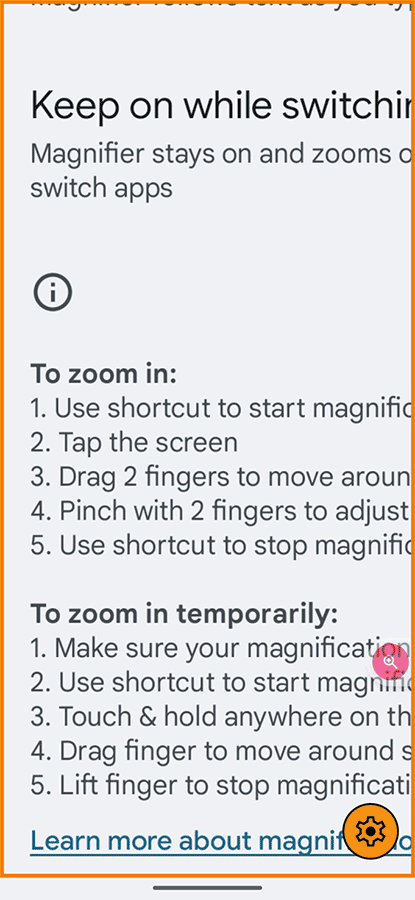
图 3.放大动画
执行
OEM 和合作伙伴无需执行任何操作即可在 Android 12 中实现部分屏幕放大功能。该功能默认开启。要禁用它,请在config.xml文件中将布尔config_magnification_area值设置为false ,这会将其从Settings中删除。启用后,用户可以在Settings中将其关闭,但无法将其删除。 (当用户在Settings中关闭部分屏幕放大时, config_magnification_area设置原始值true仍然存在。)
Android 11 及更低版本部分屏幕放大
升级到 Android 12 的 Android 11 及更低版本的设备可以使用此功能。使用Android 11(或更低)设备且原本使用全放大功能升级到Android 12的用户首次开启全放大,会出现一个通知对话框提醒他们可以放大部分屏幕。
如果他们从未使用过全放大,他们可以转到设置>辅助功能>放大以同时使用全屏和部分屏幕放大。
三击和可访问性
当用户使用三击移动选择部分屏幕放大时,会出现一个警告弹出对话框,提示他们改为切换到辅助功能按钮。他们可以选择Use Triple-tap ,但对话框弹出确保任何想要在 UI 中获得更多可访问性的人都知道它是可用的。辅助功能按钮可帮助手部颤抖或三击机制对他们无用的任何原因的用户。
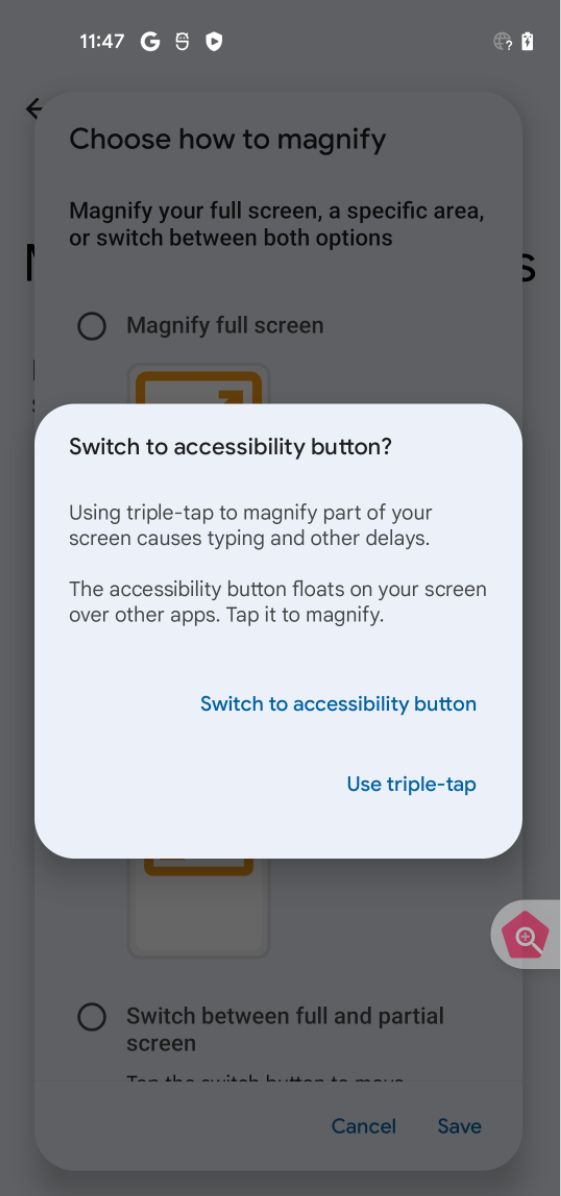
图 4.辅助功能按钮对话框

